inicialmente Windows 10 es un sistema operativo diseñado por Microsoft, oficialmente está en el mercado desde el año 2015. Este sistema está diseñado para tablets, smartphones, laptops, entre otros y cuenta con compatibilidad vía Bluetooth para dispositivos que pueden conectar dos o más en una misma PC
este sistema operativo tiene grandes mejoras frente al 8.1 y la inclusión de Xbox live, además, el menú de este sistema ha sido completamente rediseñado.
También hay que señalar que puedes tener accesorios bluetooth en tu sistema operativo Windows 10 que no sabes cómo quitar y que ya no necesitas. Por ello, debes saber los pasos que debes seguir para eliminar esos dispositivos de la lista disponible, por eso te contamos cómo hacerlo.
Pasos para eliminar dispositivos Bluetooth de Windows 10
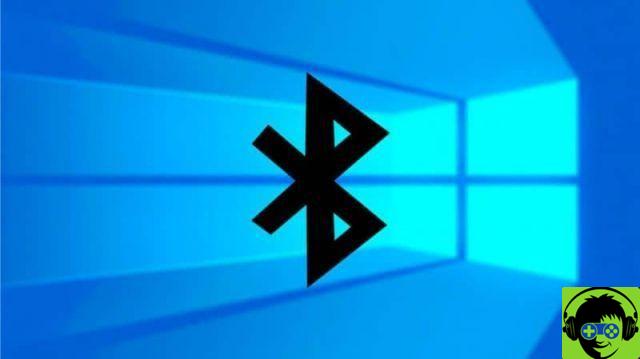
En muchas ocasiones, la cantidad de accesorios bluetooth que aparecen en la lista disponible te ha resultado un inconveniente y que son más que deseados. Por lo tanto, eliminar estos accesorios es una buena idea para agregar los que realmente necesitas y así optimizar el uso de tu computadora.
Microsoft es un completo sistema que ha pensado en todos los detalles, porque en lugar de ocultar los dispositivos que no están disponibles, te da la posibilidad de eliminarlos. De esta forma mantendrás ordenados tus accesorios, además los dispositivos bluetooth se pueden quitar fácil y cómodamente.
Primero debe verificar que la conectividad bluetooth esté activa, este paso se puede verificar en la herramienta de notificación. Si esta herramienta está activa, verá una luz azul, de lo contrario, debe activarla.
A continuación necesitas abrir la configuración del sistema operativo, en esa sección verás la opción de "Dispositivos". Luego encontrarás la lista de todos los accesorios bluetooth configurados con tu computadora.
Tienes que ir al dispositivo que deseas eliminar y hacer clic en la opción "Eliminar dispositivos". El dispositivo bluetooth que ha seleccionado se eliminará automáticamente de Windows 10.
También puede realizar este procedimiento para eliminar cada uno de los dispositivos que ya no necesita de la lista de bluetooth. Es una técnica simple que se puede hacer en Windows 10 para quitar estos accesorios que ya no se necesitan.
Al realizar este método, todo estará perfectamente organizado y te será más fácil usar tu bluetooth, no tendrás problemas con los nombres y este procedimiento evitará que te equivoques de dispositivo y pierdas tiempo tratando de transmitir información.
¿Error al eliminar una conexión Bluetooth en Windows 10?
Es importante recordar que actualmente los dispositivos electrónicos pueden comunicarse y por lo tanto transmitir información vía bluetooth. Por ello Windows 10 ha mejorado cada una de sus herramientas y la la compatibilidad entre dispositivos ha el éxito.
Sin embargo, cabe señalar que en muchas ocasiones pueden resultar un inconveniente a la hora de querer eliminar un dispositivo bluetooth de la lista.
Lo que debes hacer si se te presenta este error es deshabilitar y habilitar el modo avión, un simple reinicio podría solucionar este problema. Esto se puede lograr accediendo al Centro de conectividad de Windows 10.
Al final de este paso, podrá volver a ingresar a los dispositivos bluetooth e intentar eliminarlo, ya que Windows debería permitirlo.
Otra opción que puedes implementar es reiniciar el servicio bluetooth de Windows 10, para ubicarte en esta opción tienes que buscar "servicios" esta sección lo llevará a una serie de opciones donde debe elegir "Servicio de Soporte Técnico Bluetooth".
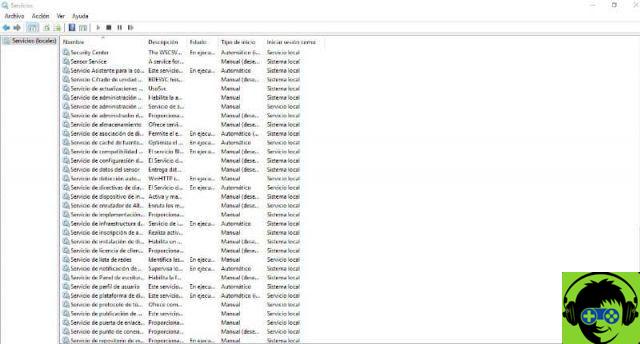
Cuando esté en él, debe hacer clic y seleccionar la opción "Reiniciar en el menú contextual". Esta opción se encargará de reiniciar el servicio bluetooth de tu sistema operativo.
Hay varios pasos que debe seguir para eliminar estos accesorios de su computadora. Si hay algún error, puedes solucionarlo sin ningún problema siguiendo los pasos mencionados anteriormente.
Finalmente, esperamos que este artículo te haya ayudado. Sin embargo, nos gustaría saber de usted. ¿Ha podido eliminar una conexión Bluetooth en Windows 10? ¿Conoces otro método para realizar esta acción? Déjanos tus respuestas en los comentarios.


























